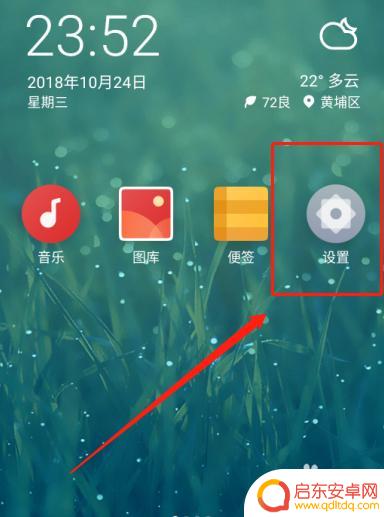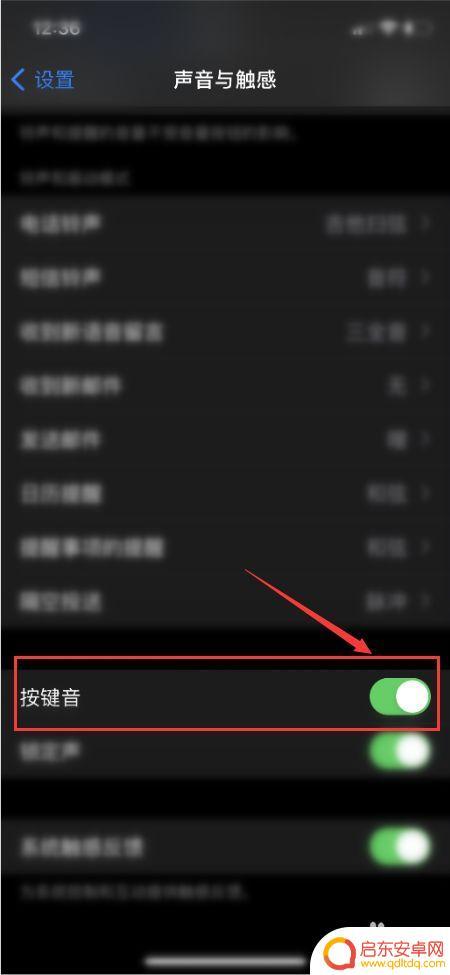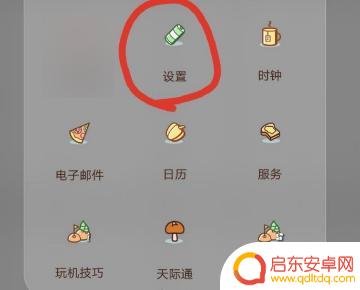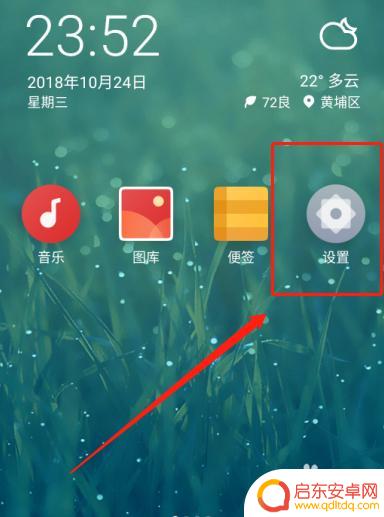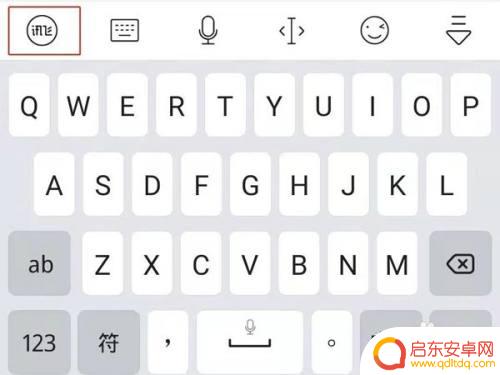取消手机按键声音 怎么关闭苹果手机键盘按键声音
在现代社会手机已经成为人们生活中不可或缺的工具之一,有时候手机键盘的按键声音却会给我们带来一些困扰。尤其是在公共场合或安静的环境下,按键声音不仅会打扰到他人,也会影响到我们自己的使用体验。对于苹果手机用户来说,取消键盘按键声音是一个常见的需求。如何关闭苹果手机键盘按键声音呢?下面将为大家介绍几种简便的方法,以帮助大家摆脱按键声音的困扰。
怎么关闭苹果手机键盘按键声音
方法如下:
1.首先我们需要在我们的苹果手机桌面上找到“设置”选项,然后我们点击进入到手机的设置页面中。
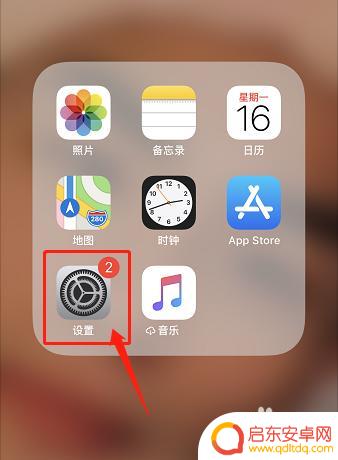
2.然后我们在手机的设置页面中,找到“声音与触感”选项。只要是有关于声音的字样,直接点进去即可。
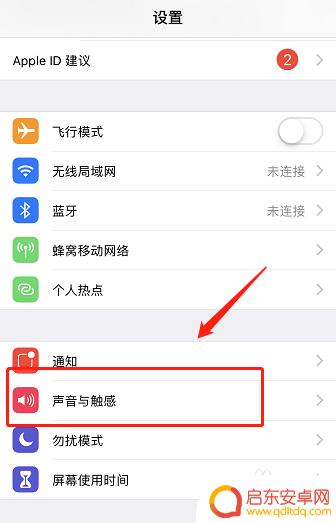
3.然后我们就会进入到声音与触感的设置页面中,我们下拉,在最下方找到“按键音”选项。
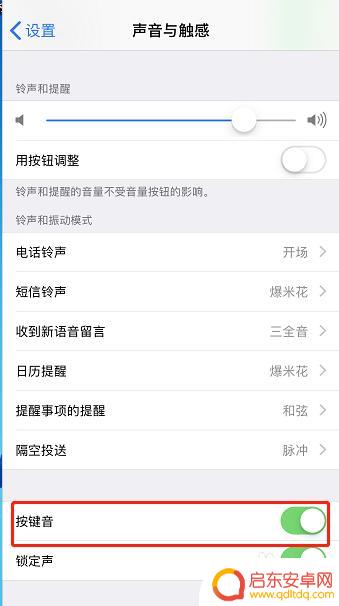
4.紧接着我们可以将“按键音”选项后的开关关闭,这样我们就成功关闭了苹果手机的键盘打字声音。
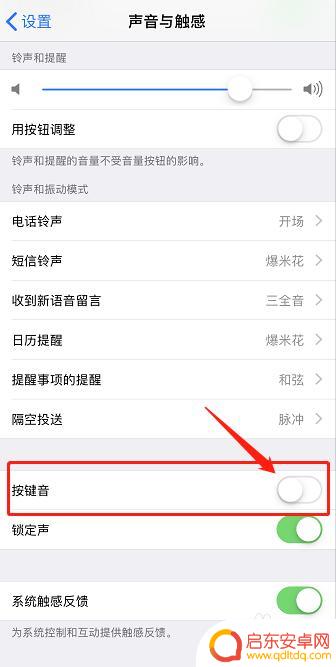
以上是取消手机按键声音的全部内容,如果有任何疑问,请参考小编提供的步骤进行操作,希望这对大家有所帮助。
相关教程
-
如何消除手机键盘按键声音 手机输入法键盘声音关闭教程
在日常使用手机的过程中,键盘按键声音常常会干扰到我们的工作和生活,如何消除手机键盘按键声音成为了许多人关注的问题。幸运的是现代手机输入法键盘都提供了关闭按键声音的功能,只需简单...
-
手机全屏按键怎么关闭声音(手机全屏按键怎么关闭声音提示)
很多朋友对于手机全屏按键怎么关闭声音和手机全屏按键怎么关闭声音提示不太懂,今天就由小编来为大家分享,希望可以帮助到大家,下面一起来看看吧!1如何取消手机按键声音具体如下。手机按键...
-
怎么关闭手机的按键声音(怎么关闭手机的按键声音提示)
很多朋友对于怎么关闭手机的按键声音和怎么关闭手机的按键声音提示不太懂,今天就由小编来为大家分享,希望可以帮助到大家,下面一起来看看吧!1怎样取消手机的按键音1、首先打开手机打开设...
-
手机按键声音怎么设置静音 如何在手机上关闭输入法键盘声音
在日常生活中,手机按键声音和输入法键盘声音的设置成为了不少人关注的问题,有些人喜欢按键声音的反馈,觉得有种实体按键的感觉,但也有人觉得嘈杂不堪。而输入法键盘声音也可能在公共场合...
-
如何让打字有声音小米手机 小米手机如何关闭键盘按键声音
如何让打字有声音的小米手机?对于一些用户来说,键盘按键声音可以为他们的打字体验增添一份真实感和满足感,对于其他用户来说,这些按键声音可能会显得有些嘈杂...
-
如何消除手机按键音 如何关闭手机键盘声音
在现代社会中,手机已经成为我们生活的必备品,随之而来的手机按键音和键盘声音却常常成为困扰我们的问题。无论是在公共场合还是在安静的环境中,手机按键音和键盘声音总是让人感到尴尬和不...
-
手机access怎么使用 手机怎么使用access
随着科技的不断发展,手机已经成为我们日常生活中必不可少的一部分,而手机access作为一种便捷的工具,更是受到了越来越多人的青睐。手机access怎么使用呢?如何让我们的手机更...
-
手机如何接上蓝牙耳机 蓝牙耳机与手机配对步骤
随着技术的不断升级,蓝牙耳机已经成为了我们生活中不可或缺的配件之一,对于初次使用蓝牙耳机的人来说,如何将蓝牙耳机与手机配对成了一个让人头疼的问题。事实上只要按照简单的步骤进行操...
-
华为手机小灯泡怎么关闭 华为手机桌面滑动时的灯泡怎么关掉
华为手机的小灯泡功能是一项非常实用的功能,它可以在我们使用手机时提供方便,在一些场景下,比如我们在晚上使用手机时,小灯泡可能会对我们的视觉造成一定的干扰。如何关闭华为手机的小灯...
-
苹果手机微信按住怎么设置 苹果手机微信语音话没说完就发出怎么办
在使用苹果手机微信时,有时候我们可能会遇到一些问题,比如在语音聊天时话没说完就不小心发出去了,这时候该怎么办呢?苹果手机微信提供了很方便的设置功能,可以帮助我们解决这个问题,下...